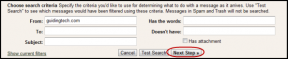Zakaj moj telefon Samsung ves čas poroča, da je zaznana vlaga? Kako ga onemogočiti – TechCult
Miscellanea / / September 25, 2023
Pametni telefoni so postali bistven podaljšek našega vsakdanjega življenja in se razvijajo v elegantne in napredne naprave. Vendar, ali ne bi bili presenečeni, če bi se vaš telefon nenadoma začel obnašati kot plesna diva v nevihti ali mislil, da je napovedovalec vremena? Če da, poslušajte tole. Pred kratkim so uporabniki Samsung poročali o nenavadni težavi, ko jih njihovi pametni telefoni opozarjajo na prisotnost vlage, ko so v resnici popolnoma suhi. V tem članku bomo obravnavali vašo poizvedbo o tem, zakaj moj telefon Samsung nenehno poroča, da je zaznana vlaga, in ali obstaja način, da ga izklopim. Začnimo!

Kazalo
Zakaj moj pametni telefon Samsung ves čas poroča, da je zaznana vlaga?
Pametni telefoni Samsung so opremljeni s senzorji za zaznavanje vlage, ki uporabnike opozorijo, ko se v njih najde kakršna koli oblika tekočine. Kljub temu, da je naprava videti vidno suha, je lahko v notranjosti prisotna vlaga, običajno v vlažnem okolju, po izpostavljenosti dežju ali ko je v neposredni bližini vodnih virov.
Ko senzor zazna kakršno koli kopičenje, bodisi zaradi visoke ravni vlažnosti ali kapljic tekočine v območju polnilnih vrat, sproži Zaznana vlaga Opozorilo.
Ta varnostna funkcija je zasnovana tako, da prepreči morebitno škodo, če poskušate napolniti napravo. Poleg tega ščiti notranje komponente pred kratkim stikom ali korozijo zaradi vdora vode ali tekočine.
Drugi možni razlogi so lahko:
- Prah ali vlakna v vratih USB
- Poškodba strojne opreme, običajno polnilnih vrat ali kabla
- Okvara senzorja
- USB predpomnilnik
Ali obstaja način za izklop zaznane vlage v Samsungu?
Nepotrebna obvestila o zaznavanju vode v napravi za sušenje kosti so lahko frustrirajoča nadloga. Vendar, kot Zaznana vlaga ni funkcija, ampak opozorilo, ki ga sprožijo senzorji, ga ni mogoče omogočiti ali onemogočiti ročno, ne glede na to, ali gre za Samsung Galaxy S10, S21 ali kateri koli drug vrhunski model.
Na srečo obstaja nekaj načinov, kako se ga lahko znebite. Oglejmo si jih.
Hiter odgovor
Če želite odpraviti to težavo na pametnem telefonu Samsung, popolnoma očistite vrata za polnjenje naprave in jo napolnite z drugim kablom. Če ne pomaga, počistite predpomnilnik USB.
1. Odprto nastavitve in tapnite Aplikacije.
2. Tapnite Ikona za filtriranje in razvrščanje, vklopite Pokaži sistemske aplikacijein tapnite v redu.
3. Pomaknite se navzdol in tapnite Nastavitve USB.
4. Izberite Shranjevanje in tapnite Počisti predpomnilnik.
Nasvet: Če se v napravi odkrijejo takšne težave, najprej odklopite polnilnik in ga ne vključite v postopek polnjenja, dokler ni odpravljen. Napravo postavite v vrečko z riževimi zrni ali silikonskim gelom, saj bo to absorbiralo morebitne nevidne kapljice tekočine okoli polnilnih vrat.
Opomba: Pametni telefoni nimajo enakih možnosti nastavitev in se razlikujejo od proizvajalca do proizvajalca. Zato poskrbite za pravilne nastavitve, preden jih spremenite v napravi. Ti koraki so bili izvedeni na Samsung S20 5G, kot je prikazano na spodnjih slikah.
1. način: Osnovne rešitve
Večina naprav Samsung višjega in srednjega razreda ima oznako IP, kar pomeni, da so odporne na vodo in prah. Torej so možnosti za kakršen koli vnos tekočine v napravo precej majhne. Začnemo lahko z nekaj enostavnimi rešitvami, ki pogosto hitro rešijo obravnavano težavo.
Metoda 1.1: Obrišite in posušite napravo
Najprej popolnoma očistite napravo s krpo iz mikrovlaken. Prav tako uporabite kateri koli čistilni pripomoček, da obrišete kakršno koli obliko prahu, vlaken ali delcev peska odstranite vlago okoli vrat za polnjenje telefona. Nazadnje očistite polnilni kabel, vstavite napravo ali napolnite in preverite, ali se opozorilno sporočilo več pojavlja.
Metoda 1.2: Onemogočite hitro polnjenje
Občasno so uporabniki poročali, da se napaka sproži, ko je njihov telefon nastavljen na hitro polnjenje. Če ima naprava že omogočeno hitro polnjenje, ga lahko onemogočite in preverite, ali to pomaga.
1. Odprto nastavitve in se pomaknite navzdol do Nega baterije in naprave.
2. Klikni Baterija.

3. Pomaknite se navzdol in tapnite Več nastavitev baterije.
4. Onemogočite stikalo poleg Hitro polnjenje.

Metoda 1.3: trdi ponovni zagon naprave s priklopljenim polnilnikom
Če okoli vrat USB ni prekomerne vlage, lahko prisilite telefon, da se znova zažene, ko ga polnite. Najprej priključite polnilnik in nato držite tipko za vklop/izklop/zaklepanje pritisnjeno, dokler se telefon ne izklopi in znova zažene. S tem bi odpravili vse začasne napake in manjše napake, ki bi lahko povzročale težavo.
Preberite tudi: Kako očistiti vrata za polnjenje iPhona z alkoholom
Metoda 1.4: Izklopite telefon in napolnite
Druga stvar, ki jo lahko storite, je, da izklopite telefon in pustite, da se popolnoma napolni. Ko končate, vklopite napravo in preverite, ali je težava odpravljena. Številni uporabniki so rekli, da jim je to pomagalo, da so se znebili opozorila.
Metoda 1.5: Uporabite drug polnilni kabel
Tudi če so vrata čista in suha, to morda ne velja za polnilni kabel. Poleg tega okvarjeni dodatki pogosto sprožijo takšne težave. Predlagamo, da za polnjenje telefon povežete z drugim kablom USB. Če se opozorilo ne pojavi, je čas, da zamenjate prejšnji kabel.
2. način: napolnite telefon prek računalnika ali brezžičnega polnilnika
Če na napravi ne morete onemogočiti hitrega polnjenja, predlagamo, da jo povežete z osebnim računalnikom preko USB kabla in nato polnite. Počakajte nekaj časa in preverite, ali ni nobenega opozorila, ga odklopite iz računalnika in ga priključite na adapter za polnjenje. Preverite, ali je napaka s tem odpravljena.

Če se še vedno pojavlja in tudi poskus z drugim polnilnim kablom ne pomaga, lahko brezžično polnite napravo. Vendar bi moral telefon za to podpirati brezžično polnjenje. Postavite telefon ali brezžično podlogo ali priklopno postajo in pustite, da se napolni do konca. Ko je napolnjen, lahko sledite nadaljnjim metodam.
3. način: Zagon v varnem načinu
Varni način v sistemu Android zažene vaš telefon samo z osnovnimi sistemskimi aplikacijami. To olajša prepoznavanje in reševanje težav s programsko opremo ali napak, ki so nastale zaradi hroščev in napak. Sledite korakom za zagon telefona Samsung v varnem načinu:
1. Pomaknite se navzdol po Obvestilna plošča in tapnite ikono za napajanje na vrhu.
2. Pritisnite in držite Ugasniti možnost za nekaj sekund.
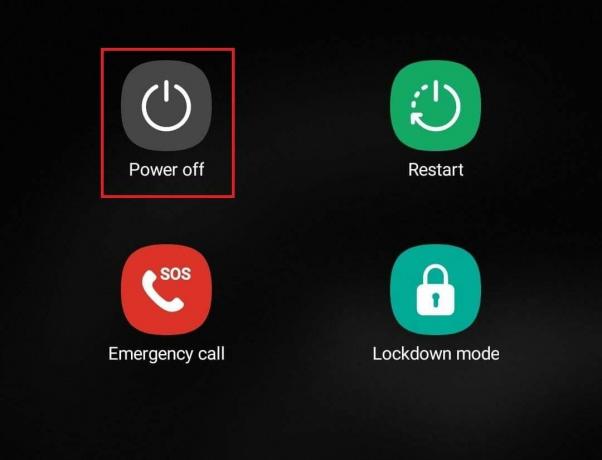
3. Ko Varni način se prikaže možnost, se je dotaknite, da znova zaženete napravo v varnem načinu.

4. Ko se telefon znova zažene, ga napolnite in preverite, ali je napaka zdaj odpravljena.
Oglejte si naš vodnik za izklopite varni način na napravi.
4. način: Počisti predpomnilnik USB
Čeprav predpomnilnik USB izboljša hitrost prenosa podatkov pri uporabi perifernih naprav USB s telefonom Samsung, lahko poškodovane datoteke vodijo do tega, da naprava še naprej poroča, da je zaznana vlaga. Sledite korakom, da jih odstranite:
1. V nastavitve meni, tapnite Aplikacije.
2. Tapnite Ikona za filtriranje in razvrščanje zraven Vaše aplikacije.
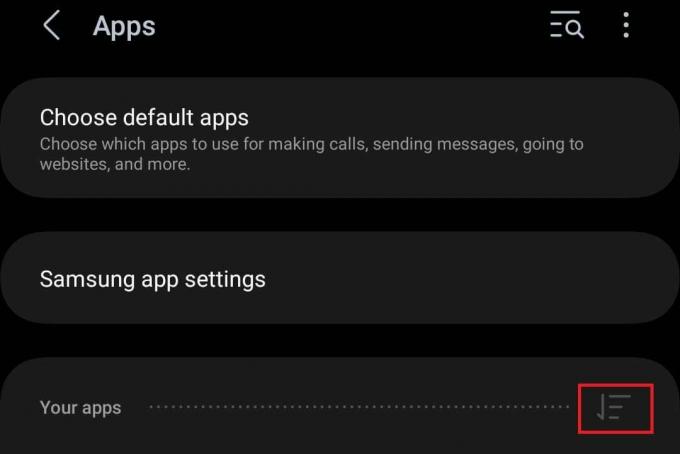
3. Vklopi Pokaži sistemske aplikacije in tapnite v redu.

4. Pomaknite se navzdol in tapnite Nastavitve USB.
5. Izberite Shranjevanje, čemur sledi Počisti predpomnilnik.

6. Ko je predpomnilnik USB počiščen, napolnite napravo in preverite, ali je napaka odpravljena.
5. način: Posodobite napravo
Zastareli operacijski sistemi lahko predstavljajo varnostna tveganja, pritegnejo hrošče in morda nimajo najnovejših funkcij in izboljšav. Ker obstajajo možnosti, da je do napake prišlo zaradi napak, lahko posodobimo napravo in preverimo, ali se popravi.
1. Odprto nastavitve, se pomaknite navzdol in tapnite Posodobitev programske opreme.
2. Klikni Prenesite in namestite.
3. Naj naprava preveri posodobitve. Če obstajajo, boste videli Prenesi možnost na dnu. Dotaknite se ga.

4. Ko je posodobitev prenesena, tapnite Namestiti zdaj.
Zdaj priključite napravo na polnilnik in preverite, ali je napaka odpravljena.
Preberite tudi: Kako očistiti polnilna vrata v sistemu Android
6. način: Znova se prijavite v račun Samsung
To je morda le trik, vendar verjamemo, da ne bo škodilo, če poskusite, kajne? Nekateri uporabniki so poročali, da je bila težava z zaznano vlago na njihovih telefonih odpravljena tako, da so se odjavili in znova prijavili v svoj račun Samsung.
1. Kosilo nastavitve in tapnite svoje ime na vrhu.
2. Pomaknite se navzdol in tapnite Odjava.
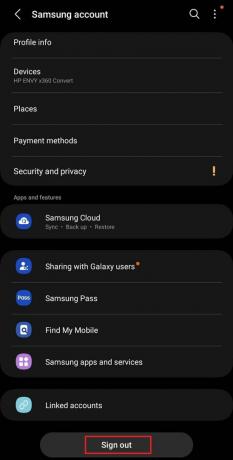
3. Ponovno tapnite Odjava in vnesite Geslo potrditi.
4. Zdaj spet v nastavitve meni, tapnite račun Samsung na vrhu.
5. Vnesite svoje poverilnice in sledite navodilom na zaslonu za Prijava.
7. način: Prisilno zaustavite sistem Android
Prisilna zaustavitev sistema Android lahko pomaga, ko se sistem slabo obnaša in povzroča upočasnitve ali zrušitve. To lahko storite, da popravite obravnavano napako. Vendar pa bodite previdni, saj lahko včasih povzroči nepričakovano vedenje in nestabilnost sistema.
1. Odprto nastavitve na napravi in tapnite Aplikacije.
2. Tapnite Ikona za filtriranje in razvrščanje, vklopite Pokaži sistemske aplikacijein tapnite v redu.
3. Dotaknite se sistem Android možnost.

4. Izberite Prisilna ustavitev na dnu in nato Ponovni zagon napravo.

Preberite tudi: 12 nasvetov za polnjenje baterije Samsung za podaljšanje življenjske dobe baterije
8. način: Ponastavite vse nastavitve naprave
Če telefon Samsung še vedno sporoča, da je zaznana vlaga, predlagamo, da ponastavite vse nastavitve naprave na privzete. S tem pogosto odpravite trdovratne težave, ki nastanejo zaradi napačne konfiguracije. Sledite korakom:
1. Odprto nastavitve, se pomaknite navzdol in tapnite Splošno vodstvo.
2. Klikni Ponastaviti na dnu.
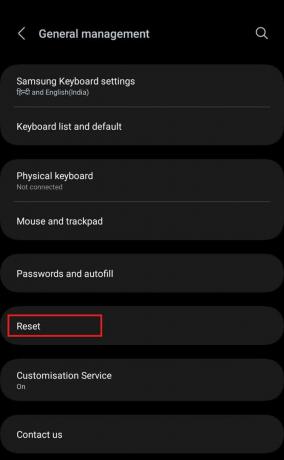
3. Izberite Ponastavite vse nastavitve.
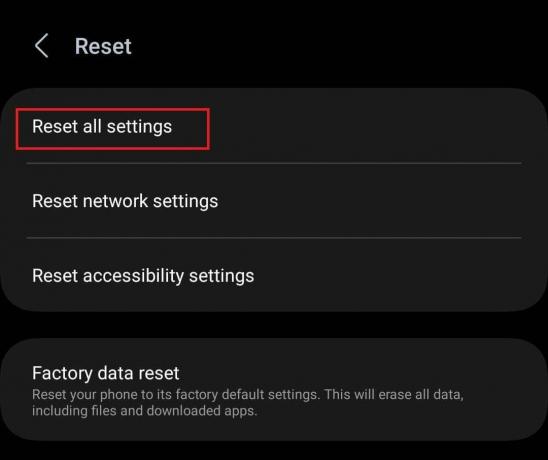
4. Napravo napolnite in preverite, ali je napaka odpravljena.
9. način: Obrišite particijo predpomnilnika
Prav tako lahko počistite particijo predpomnilnika v telefonu Samsung, da odpravite težavo z opozorilom o vlagi. Za tiste, ki ne vedo, shramba particije predpomnilnika začasno hrani podatke in datoteke, ki jih uporabljajo OS in aplikacije. To zmanjša potrebo po pridobivanju iz primarnega pomnilnika naprave. Če jih izbrišete, odpravite sistemske napake.
1. Ugasniti najprej napravo.
2. Pritisnite in držite Povečaj glasnost+Tipka za vklop (stranska). za nekaj sekund, da vstopite v Obnovitveni način.
3. Uporabljati Znižaj glasnost tipko, se pomaknite do Obrišite particijo predpomnilnika možnost in pritisnite Gumb za prižig da ga izberete.

4. Izberite ja ob pozivu.
5. Počakajte, da se postopek zaključi. Ko počistite, izberite Sedaj ponovno zaženi sistem.
6. Ko se naprava zažene, jo dajte na polnjenje in preverite, ali je napaka odpravljena.
Preberite tudi: Kako popraviti poškodbe telefonskega zvočnika zaradi vode
10. način: Obiščite servisni center
Če vam nič ne pomaga in naprava še vedno sporoča, da je zaznana vlaga, predlagamo, da obiščete servisni center. Najverjetneje je težavo lahko povzročila notranja poškodba strojne opreme, na primer vrata USB, ali pa je okoli senzorja nekaj neprepoznane vlage ali umazanije. Najdete lahko svojega bližnjega pooblaščenega Samsung servisni center tukaj

11. način: Ponastavitev faktorja
Nazadnje, če se odpravite v Samsungov servisni center za vas ne morete ali želite še enkrat poskusiti sami odpraviti napako, predlagamo, da napravo ponastavite na tovarniške nastavitve. Upoštevajte, da boste s tem izbrisali vse podatke v napravi, vključno z nameščenimi aplikacijami. Torej lahko najprej varnostno kopirate napravo in jo nato ponastavite.
1. korak: varnostno kopirajte napravo Samsung
1. Odprto nastavitve, nato tapnite Računi in varnostna kopija.
2. Spodaj Samsung Cloud, Klikni Varnostno kopirajte podatke.

3. Vklopite vse možnosti in tapnite Varnostno kopirajte zdaj na dnu.

2. korak: Ponastavite napravo na tovarniške nastavitve
Ko je varnostna kopija shranjena, lahko nadaljujete s ponastavitvijo naprave na tovarniške nastavitve. Sledite spodnjim korakom:
1. notri nastavitve, Klikni Splošno vodstvo, čemur sledi Ponastaviti.
2. Klikni Ponastavitev tovarniških podatkov.
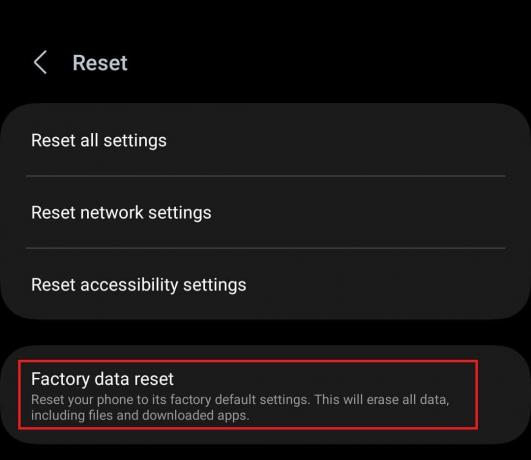
3. Pomaknite se navzdol in tapnite Ponastaviti.
4. zdaj Ponovni zagon napravo in jo dajte na polnjenje.
5. Preverite, ali je napaka odpravljena in lahko Obnovi varnostna kopija torej.
Priporočeno: Kako ponastaviti telefon Samsung brez gesla
Upamo, da vam je naš vodnik pomagal najti odgovor zakaj moj telefon Samsung kar naprej govori, da obstaja Zaznana vlaga. Če imate kakršna koli vprašanja ali predloge za nas, jih lahko napišete v spodnjem oddelku za komentarje. Spremljajte TechCult za rešitve takšnih težav s strojno in programsko opremo.
Henry je izkušen tehnični pisec s strastjo do tega, da zapletene tehnološke teme naredi dostopne vsakodnevnim bralcem. Z več kot desetletjem izkušenj v tehnološki industriji je Henry postal zaupanja vreden vir informacij za svoje bralce.